Командная строка в Windows позволяет быстро запускать различные задачи без использования графического интерфейса операционной системы. Опытные пользователи компьютеров часто используют ее и не зря, так как с ее помощью можно облегчить и ускорить выполнение некоторых административных задач. Для начинающих это может показаться сложной задачей на первый взгляд, но только после того, как вы научитесь, вы сможете понять насколько это эффективно и удобно в работе.
Содержание
- Как открыть командную строку в Windows 10
- Метод 1: Открытие через поиск
- Метод 2: Открытие в главном меню
- Метод 3: Открытие окно выполнения команд
- Метод 4: Открытие с помощью комбинации клавиш
- Метод 5: Открытие в Explorer
Как открыть командную строку в Windows 10
Во-первых, давайте посмотрим, как можно открыть командную строку (КС).
Стоит отметить, что вы можете вызвать КС как в обычном режиме, так и в режиме "администратор". Разница только в том, что многие команды не смогут быть выполнены без достаточных на то прав, так как это может нанести вред системе.
Метод 1: Открытие через поиск
Самый простой и быстрый способ перейти к командной строке.
- Найдите значок поиска на панели задач и нажмите на него.
- В строке "Поиск в Windows" ввести фразу "Командная строка" или просто "cmd" .
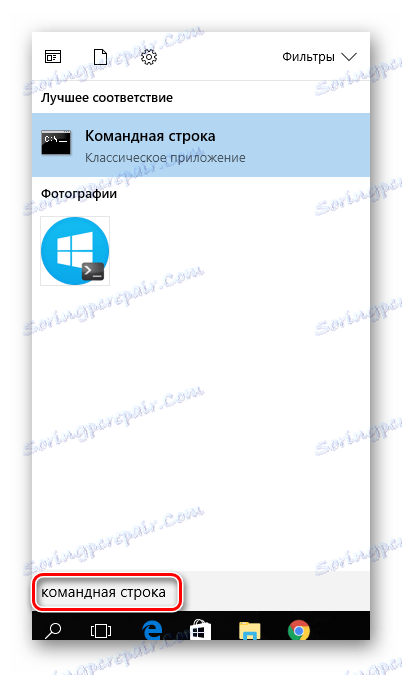
- Нажмите клавишу "Enter", чтобы запустить командную строку в нормальном режиме, или нажмите правой кнопкой мыши на нее в контекстном меню и выберите пункт "Run as administrator", чтобы запустить ее в привилегированном режиме.
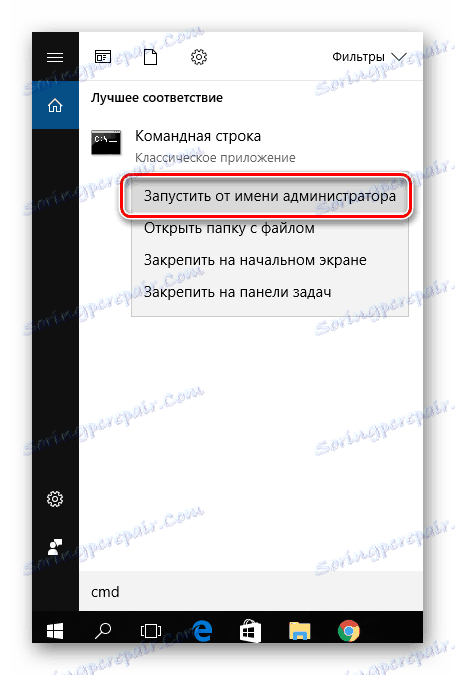
Метод 2: Открытие в главном меню
- Нажмите кнопку "Пуск" .
- В списке всех программ найдите пункт "Сервис Windows" и нажмите на него.
- Выберите Командную строку. Для запуска с правами администратора, необходимо кликнуть правой кнопкой мыши на этот пункт из контекстного меню, чтобы запустить последовательность команд нажмите "Дополнительно" - "Выполнить как администратор" (будет необходимо ввести пароль администратора).
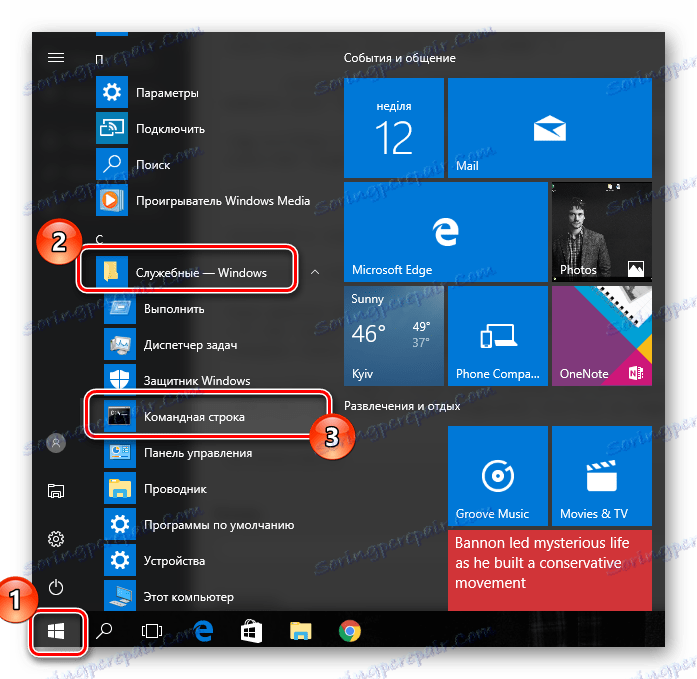
Метод 3: Открытие окна выполнения команд
Кроме того, довольно легко открыть командную строку при помощи окна для выполнения команд. Чтобы сделать это, просто нажмите "Win + R" (по аналогии с цепочки из действий "Пуск - Windows Service - Run" ) и введите команду "cmd". В результате командная строка запустится в обычном режиме.
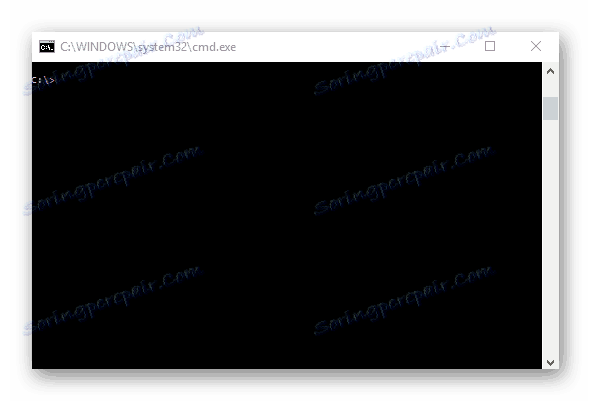
Метод 4: Открытие с помощью комбинации клавиш
Разработчики Windows 10 также внедрили запуск программ и утилит с помощью быстрых клавиш, контекстного меню, которое вызывается сочетанием "Win + X". После того как вы зажмете это сочетание, выберите элементы, которые вас интересуют.
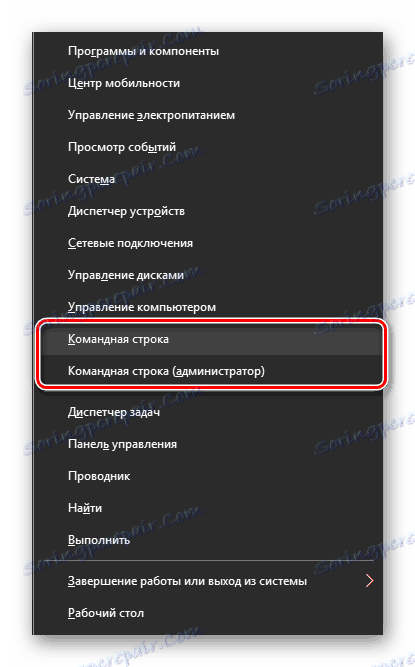
Метод 5: Открытие в Explorer
- Откройте Explorer.
- Перейдите в каталог "System32" (в "C:WindowsSystem32" ) и дважды щелкните на объекте "cmd.exe" .
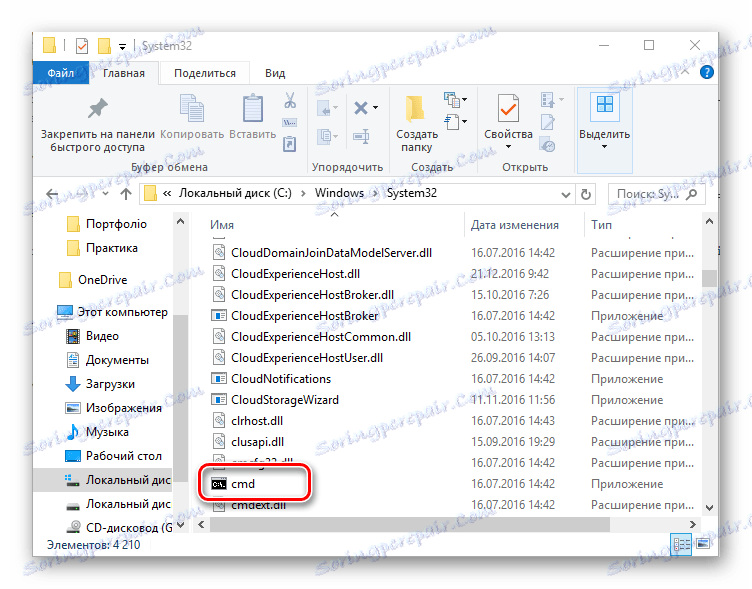
Все вышеперечисленные методы эффективны для запуска командной строки в Windows 10, кроме того, они настолько просты, что даже начинающие пользователи смогут ими воспользоваться.
